UG产品设计之“节能灯管建模”
2016-10-31 by:CAE仿真在线 来源:互联网
创建如图所示的节能灯管:

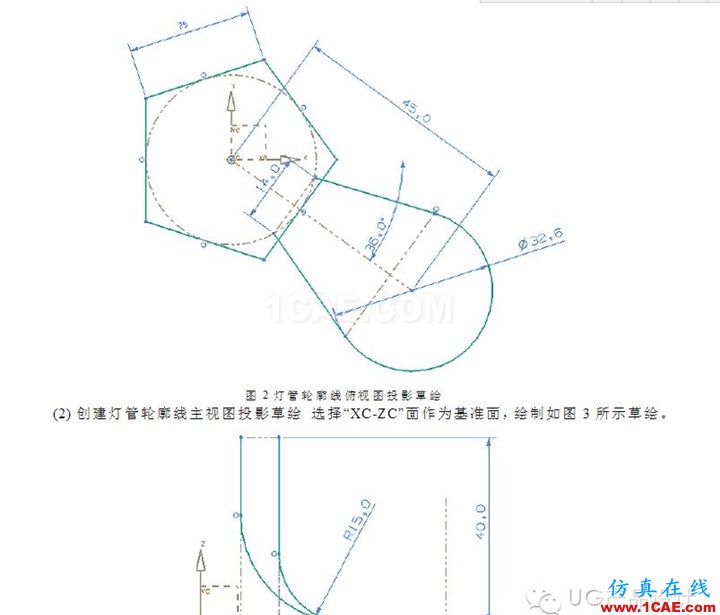
图3 灯管轮廓线主视图投影草绘
(3) 创建立体曲线 单击【曲线】工具栏上的“组合投影”命令按钮,系统弹如图4a所示的【组合投影】对话框。在该对话框中,设置如图4b所示草绘(1)中曲线为“曲线1”、 如图4c所示草绘(2)中曲线为“曲线2”,“投影方向”均默认“垂直于曲线平面”,单击“确定”命令按钮,即可得到如图4d所示的立体曲线。以同样方式创建另一段立体曲线,如图4e所示。
注意:UG NX中的“组合投影”类似ProE中的“交截”,用于创建空间立体曲线
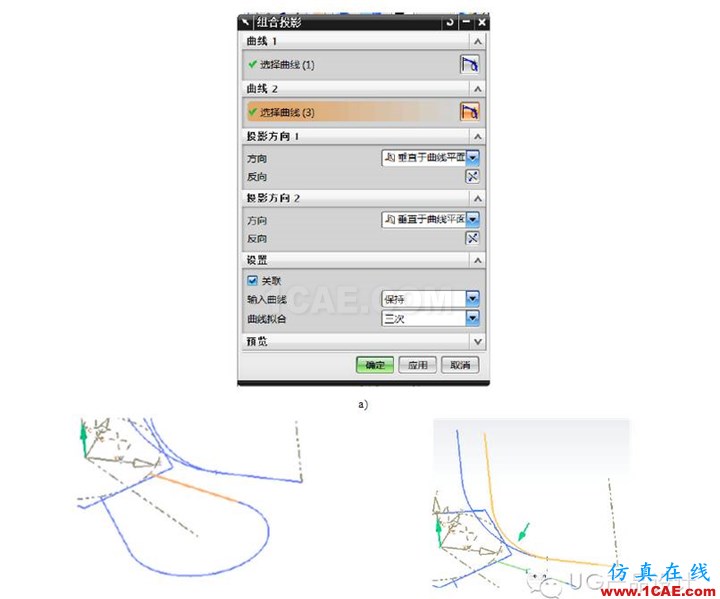



图6 创建单个灯管实体
a) 选择的扫掠轨迹 b) 创建的灯管实体
② 单击菜单栏“编辑”-“移动对象”命令选项,系统弹出如图7a所示的【移
动对象】对话框。选择①所建实体为“对象”;在“变换”选项区域下切换“运动”至‘角度’,以ZC为“指定矢量”、坐标原点为“指定轴点”,并输入“角度”值为72;在“结果”选项区域下选择“复制原先的”选项,并修改“非关联副本数”至‘4’,单击“确定”命令按钮,即可得到如图7b所示的阵列效果
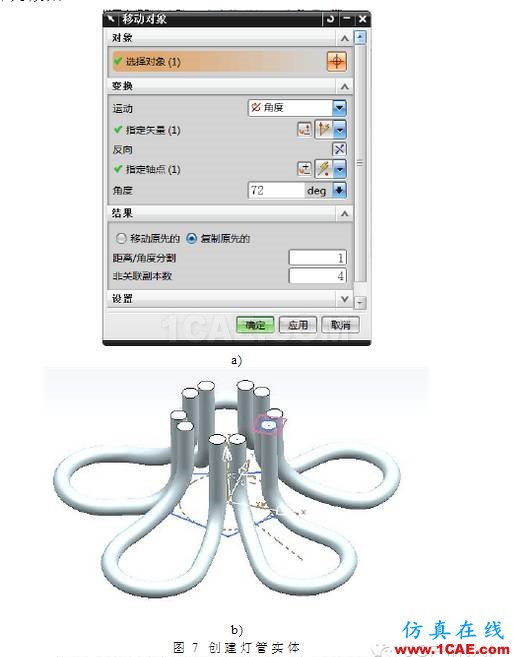
2. 灯座建模
(1) 创建灯座截面草绘 以“XC-ZC”面为基准平面,创建如图8a所示的轮廓草绘。
(2) 创建灯座回转特征 使用“回转”命令,创建如图8b所示的特征实体


3. 特征求和
使用【特征操作】工具栏中的布尔“求和”命令,以2所建灯座为“目标”、1所建5个灯管为“刀具”,将所有特征合并起来。如图9所示

4. 模型后处理
(1) 隐藏曲线 在“过滤器”的下拉框中选择‘曲线’选项,隐藏不需要的线。 (2) 渲染模型 对模型进行上色,得到如图10所示的显示效果

图10 后处理后的模型显示效果
相关标签搜索:UG产品设计之“节能灯管建模” ug nx培训课程 UG培训 ug模具培训 ug视频教程 ug设计教程 ug软件下载 UG-autoform-dynaform仿真一体化 ug在模具建筑室内设计工业设计的应用 UG代做 UG基础知识 Fluent、CFX流体分析 HFSS电磁分析






